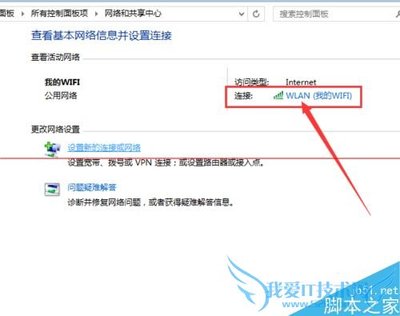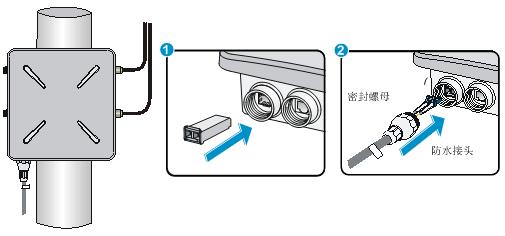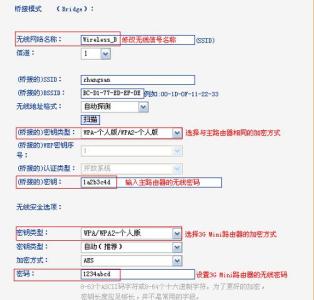TP-Link TL-WR800N V2版本迷你无线路由器工作在接入点模式时,相当于一台无线交换机,可以把有线网络转换为无线网络。本文小编主要介绍TP-Link TL-WR800N V2路由器接入点模式的设置方法!
TP-Link TL-WR800N V2路由器接入点模式的设置方法
步骤一、登录到TL-WR800N路由器设置界面
1、登录设置界面:在浏览器的地址栏中输入:tplogin.cn,然后按下回车键
浏览器中输入tplogin.cn
2、在“设置密码”框中设置管理员密码,并在“确认密码”中再次输入,点击“确认”。
设置TL-WR800N的登录密码
PS:如果已经设置了登录密码,则会出现如下图所示的界面,请直接输入之前设置的管理员密码登录。
输入登录密码登录
步骤二:TL-WR800N AP模式设置

1、运行设置向导:进入路由器的管理界面后,点击“设置向导”——>点击“下一步”。
TL-WR800N路由器的设置向导
2、选择工作模式:这里需选择“AP:接入点模式”——>点击“下一步”。
TL-WR800N路由器上选择“AP:接入点模式”
3、无线网络设置:无线网络设置:“SSID”即无线网络名称,用户根据自己的需求进行设置(本例设置的是:zhangsan)——>勾选“ WPA-PSK/WPA2-PSK”——>设置“PSK密码”——>点击“下一步”。
设置TL-WR800N路由器的无线密码和名称
温馨提示:“SSID”不要使用中文和特殊字符;“PSK密码”请用大写字母、小写字母、数字的组合设置,长度要大于8位。
4、重启路由器:点击“重启”——>会弹出重启提示对话框,再次点击“确定”。
TL-WR800N路由器设置完成重启!
 爱华网
爱华网